PDF.js Electron Viewer
PDF.js 是基于 HTML5 解析与渲染 PDF 的 JavaScript 库,由 Mozilla 主导开源。
本文旨在介绍 PDF.js 于 Electron 里如何开始使用,实际尝试了用其 API 或嵌入 HTML 的几种方式。
从零准备项目
项目采用 Electron React Antd PDF.js 来实现,以下是从零准备项目的过程。
Electron React
这里用 electron-react-boilerplate 模板开始 Electron React 项目。
# 获取模板
git clone --depth=1 \
https://github.com/electron-react-boilerplate/electron-react-boilerplate \
electron-pdf-viewer
cd electron-pdf-viewer
# 设定仓库
git remote set-url origin git@github.com:ikuokuo/electron-pdf-viewer.git
# 如果想合并成一个初始提交
# https://stackoverflow.com/a/23486788
git config --global alias.squash-all '!f(){ git reset $(git commit-tree HEAD^{tree} -m "${1:-A new start}");};f'
git squash-all "first commit"
git push -u origin main
# 依赖
npm install
# 运行
npm start
# 打包
npm run package
准备编辑器(VSCode):
code --install-extension dbaeumer.vscode-eslint
code --install-extension dzannotti.vscode-babel-coloring
code --install-extension EditorConfig.EditorConfig
其他编辑器,可见 Editor Configuration。
Ant Design
添加 antd 依赖:
npm install antd
之后,就可以快速布局页面了,如下:
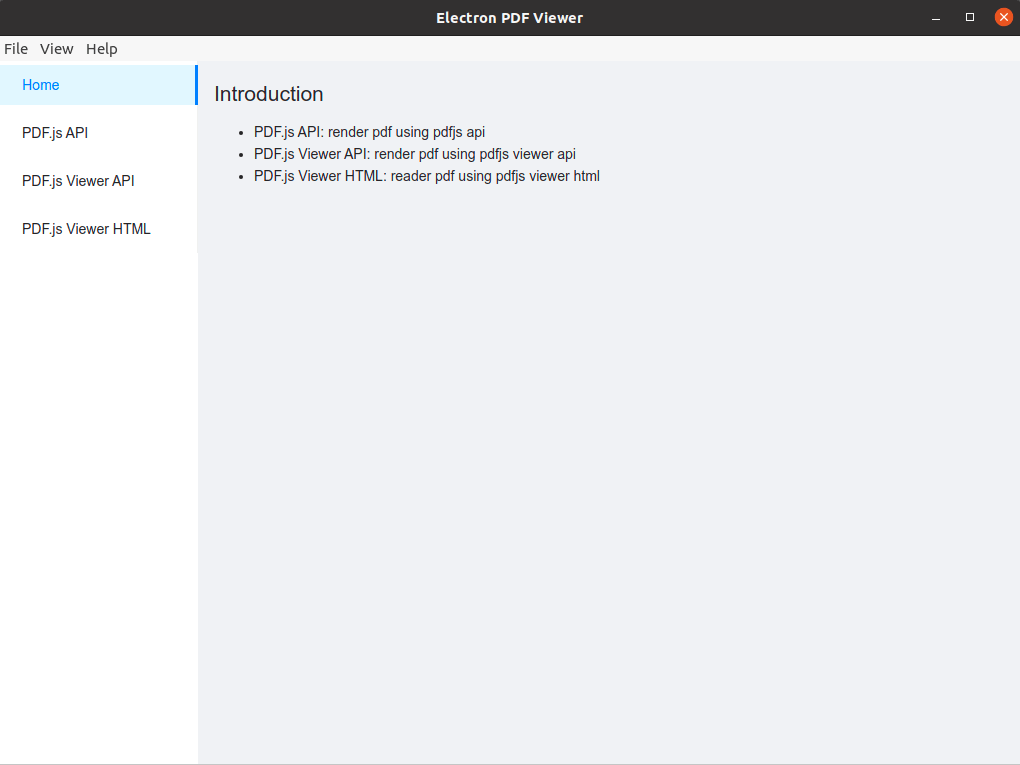
PDF.js
添加 pdfjs 依赖:
npm install pdfjs-dist
npm install -D worker-loader
此外,准备 PDF 样例进 static/,简单用 Python 提供 HTTP 访问:
npm run static
用于开发运行,正式运行可用 file:// 地址。
PDF.js 渲染
使用 API
用 API 渲染页面,可见官方 Examples。
1. 导入包
import * as pdfjsLib from 'pdfjs-dist/webpack';
2. 渲染页面
(async () => {
// 获取 doc
const loadingTask = pdfjsLib.getDocument(url);
const pdf = await loadingTask.promise;
console.log(`PDF loaded, n=${pdf.numPages}`);
setNumPages(pdf.numPages);
// 获取 page
const page = await pdf.getPage(1);
// 获取 canvas
const scale = 1.5;
const viewport = page.getViewport({ scale });
// Support HiDPI-screens.
const outputScale = window.devicePixelRatio || 1;
const canvas = canvasRef.current;
if (canvas == null) return;
const context = canvas.getContext('2d');
canvas.width = Math.floor(viewport.width * outputScale);
canvas.height = Math.floor(viewport.height * outputScale);
canvas.style.width = `${Math.floor(viewport.width)}px`;
canvas.style.height = `${Math.floor(viewport.height)}px`;
const transform =
outputScale !== 1 ? [outputScale, 0, 0, outputScale, 0, 0] : null;
// 渲染 page
const renderContext = {
canvasContext: context,
transform,
viewport,
};
await page.render(renderContext);
console.log('Page rendered!');
})();
完整代码,见 Pdfjs/index.tsx。效果如下:
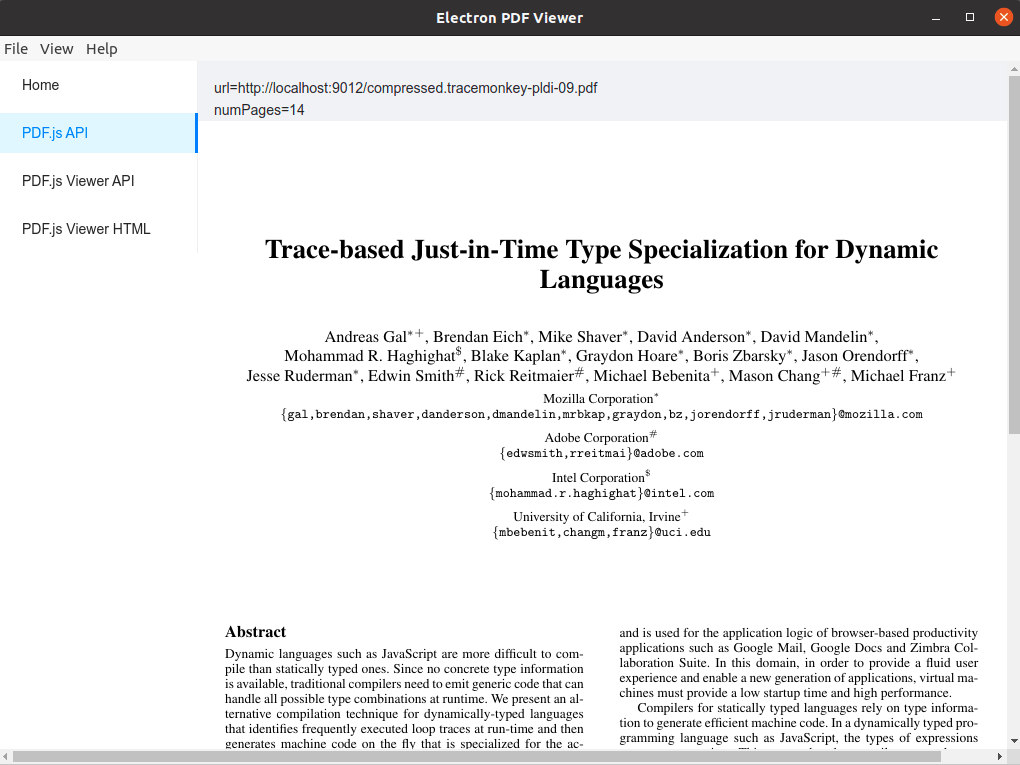
使用 Viewer API
用 Viewer API 渲染,其在 pdfjs-dist/web/pdf_viewer 路径下。
1. 导入包
import * as pdfjsLib from 'pdfjs-dist/webpack';
import { PDFViewer, EventBus } from 'pdfjs-dist/web/pdf_viewer';
import 'pdfjs-dist/web/pdf_viewer.css';
2. 布局页面
<div className="viewer">
<div>url={url}</div>
<div>numPages={numPages}</div>
<div ref={hrRef} />
<div ref={containerRef} className="container">
<div className="pdfViewer" />
</div>
</div>
要求 absolute 定位:
.viewer {
position: relative;
.container {
position: absolute;
top: 0;
left: 0;
right: 0;
bottom: 0;
overflow: scroll;
}
}
3. 渲染 PDF
const container = containerRef.current;
if (container == null) return;
if (hrRef.current) {
container.style.top = `${hrRef.current.offsetTop}px`;
}
// 监听事件,必须传参 PDFViewer 为实例
const eventBus = new EventBus(null);
eventBus.on('pagesinit', () => {
console.log('pagesinit');
});
// eslint-disable-next-line @typescript-eslint/no-explicit-any
eventBus.on('pagesloaded', (e: any) => {
console.log('pagesloaded');
console.log(e);
setNumPages(e.pagesCount);
});
eventBus.on('pagerendered', () => {
console.log('pagerendered');
});
// 创建 PDFViewer
const pdfViewer = new PDFViewer({
container,
eventBus,
linkService: null,
renderer: 'canvas',
l10n: null,
});
// 导入 Document
(async () => {
const loadingTask = pdfjsLib.getDocument(url);
const pdf = await loadingTask.promise;
pdfViewer.setDocument(pdf);
})();
完整代码,见 PdfViewer/index.tsx。效果如下:
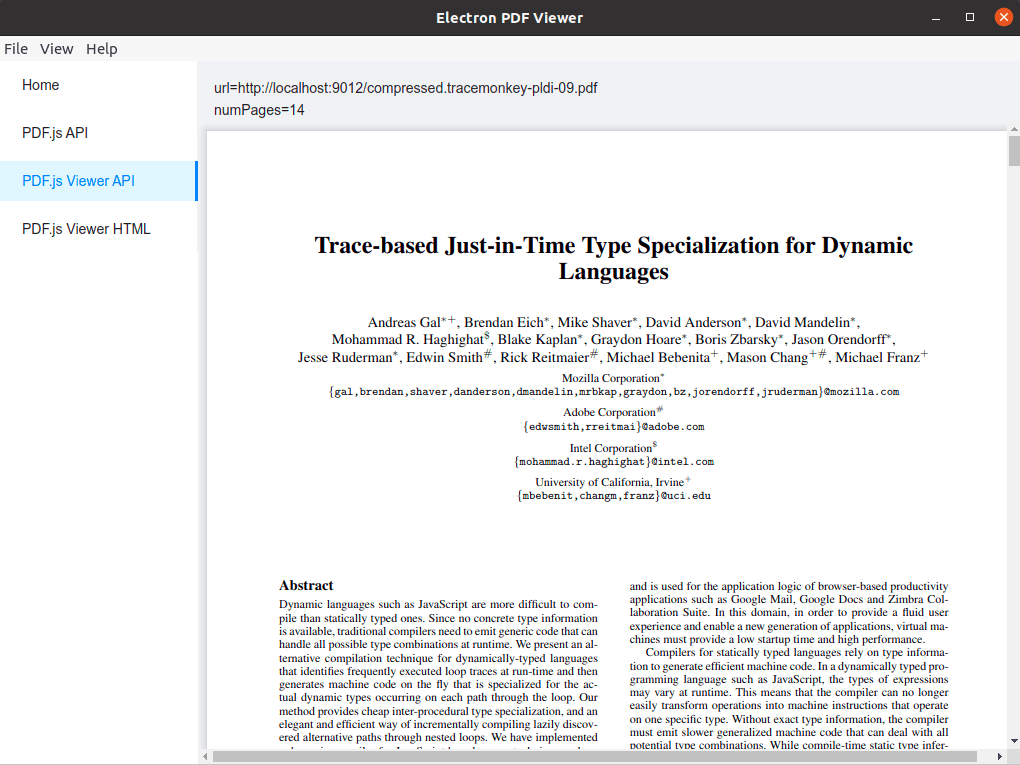
使用 Viewer HTML
PDF.js 提供了在线演示的 viewer.html,不过 pdfjs-dist 里没有,要自己编译其源码。
编译结果已放进 static/pdfjs/,可用 Electron Window 打开 web/viewer.html?file=x.pdf 或用 iframe 嵌入。
如果自己重新编译,过程如下:
git clone -b master --depth=1 https://github.com/mozilla/pdf.js.git
cd pdf.js
# 安装依赖
npm install -g gulp-cli
npm install
# 开发运行
gulp server
# http://localhost:8888/web/viewer.html
# 编译发布
gulp generic
# build/generic/
iframe 嵌入的话,也是打开 web/viewer.html?file=x.pdf:
<div className="viewerHTML">
<div>pdfUrl={pdfUrl}</div>
<div>pdfWebViewerUrl={pdfWebViewerUrl}</div>
<iframe
className="pdfViewer"
title="PdfViewerHTML"
src={`${pdfWebViewerUrl}?file=${pdfUrl}`}
/>
</div>
.viewerHTML {
.pdfViewer {
border: none;
width: 100%;
height: 100%;
}
}
这里打开的 npm run static 提供的 HTTP 地址,效果如下:
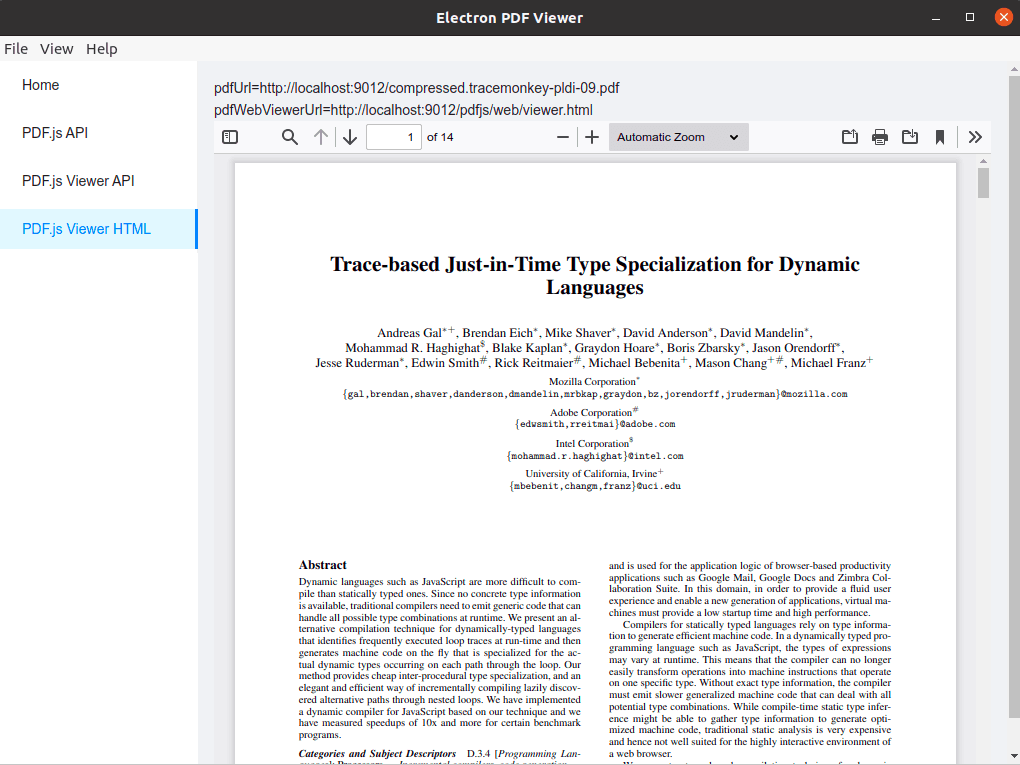
iframe 要打开本地 HTML 试了下没成,如果想在 Electron + React 下这么用,还要研究下怎么弄。
最后
PDF.js 可以说是 Web 渲染 PDF 的不二选择,很多 PDF Web Viewer 库都是基于它实现的。
GoCoding 个人实践的经验分享,可关注公众号!
PDF.js Electron Viewer的更多相关文章
- 用pdf.js实现在移动端在线预览pdf文件
用pdf.js实现在移动端在线预览pdf文件1.下载pdf.js 官网地址:https://mozilla.github.io/pdf.js/ 2.配置 下载下来的文件包,就是一个demo ...
- pdf.js插件使用记录,在线打开pdf
天记录一个js库:pdf.js.主要是实现在线打开pdf功能.因为项目需求需要能在线查看pdf文档,所以就研究了一下这个控件. 有些人很好奇,在线打开pdf文档浏览器不是支持吗.是的你说的都是现代浏览 ...
- pdf.js 打印出错
两种方法:1.使用0.8.223版本的pdf.js2.viewer.js中 line 3642 PRINT_OUTPUT_SCALE=1,line 3639 pdfPage.getViewPort(2 ...
- pdf转为html查看pdf.js
<!DOCTYPE html> <html lang="en"> <head> <meta charset="UTF-8&quo ...
- pdf.js如何跨域读取pdf文件?
今天,上线一个客户网站之后(使用的是广州新一代虚拟空间)发现在读取上传的pdf文件的时候读取错误,通过直接在浏览器输入文件地址的时候发现文件地址被重定向了(呵呵!),结果就是pdf文件源由本地直接变成 ...
- PDF.Js的使用—javascript中前端显示pdf文件
PDF.Js的使用—javascript中前端显示pdf文件 写于2018/12/6 起因是一个图片展示页面需要展示pdf格式的文件,所以查了半天决定使用pdf.js,我也不求有多了解它,能实现我想要 ...
- PDF.js 详情解说
pdf.js资源下载 点我下载 自定义默认加载的pdf资源 在web/view.js中我们可以通过DEFAULT_URL设置默认加载的pdf.通过上面代码我们也可以看出来可以通过后缀名来指定加载的pd ...
- 使用pdf.js在移动端预览pdf文档
pdf.js 是一个技术原型主要用于在 HTML5 平台上展示 PDF 文档,无需任何本地技术支持. 在线演示地址:http://mozilla.github.com/pdf.js/web/viewe ...
- 在线浏览PDF之PDF.JS (附demo)
平台之大势何人能挡? 带着你的Net飞奔吧!:http://www.cnblogs.com/dunitian/p/4822808.html#skill 下载地址:http://mozilla.gith ...
随机推荐
- [loj2494]寻宝游戏
将$n+1$个数字(还有0)标号为$[0,n]$,那么定义$a_{i,j}$表示第j个数上第i位上的值,如果第$i-1$个数与第$i$个数之间的运算符为与,那么令$b_{i}=1$,否则$b_{i}= ...
- [noi1774]array
容易想到树套树,但数据范围太大,会超时 考虑平衡树的作用,就是将这个区间内的所有数排序,所以可以离线+归并来处理,预处理复杂度$o(n\log n)$,然后考虑维护:1.删除:2.询问 删除操作维护可 ...
- radio两行每行只能选择一个的解决方案!
如图,我要做到这个效果,竖着每行只能有一个最像,和最不像,点击左边禁用右边 <div v-else> <div v-if="progress<quiz.length& ...
- 多线程05.thread不知道的知识
Thread thread = new Thread(); // init(null, null, "Thread-" + nextThreadNum(), 0); //init( ...
- Kubernetes Pod 全面知识
Pod 是在 Kubernetes 中创建和管理的.最小的可部署的计算单元,是最重要的对象之一.一个 Pod 中包含一个或多个容器,这些容器在 Pod 中能够共享网络.存储等环境. 学习 Kubern ...
- P5896 [IOI2016]aliens
*IX. P5896 [IOI2016]aliens DP 优化方法大杂烩,详解 wqs 二分及其注意事项,斜率优化等其它 DP 优化方法. **** 团队赛 T6,没想到是 IOI 原题.当时看出来 ...
- CF1437G Death DBMS
题面传送门. 题意简述:给出 \(n\) 个字符串 \(s_i\),每个 \(s_i\) 初始权值为 \(0\).\(q\) 次操作:修改 \(s_i\) 的权值:查询给出字符串 \(q\) 能匹配的 ...
- 修改unittest源码之tearDown
需求 最近在写selenium自动化平台,想把每条用例后面都带上截图,最开始是每条用例加上封装好的截图函数,但是发现太麻烦,就决定加在tearDown函数里面,每条用例结束后执行截图操作. 那么问题来 ...
- C语言中的位段----解析
有些信息在存储时,并不需要占用一个完整的字节, 而只需占几个或一个二进制位. 例如在存放一个开关量时,只有0和1 两种状态, 用一位二进位即可. 为了节省存储空间并使处理简便,C语言又提供了一种数据结 ...
- Freeswitch 安装爬坑记录1
2 Freeswitch的安装 2.1 准备工作 服务器安装CentOS 因为是内部环境,可以关闭一些防火墙设置,保证不会因为网络限制而不能连接 关闭防火墙 查看防火墙 systemctl statu ...
